win10 20h2电脑开机后密码输入框不见了如何解决 win10 20h2开机后不显示密码输入框怎么办
我们如果给电脑设置开机密码的话,在开机登录的时候就会弹出登录界面,可是近日有用户升级到win10 20h2之后,发现开机之后没有登录界面,或者有登录界面不显示密码输入框,导致无法进入系统,这可要如何解决呢?针对这个情况,本文给大家讲述一下win10 20h2电脑开机后密码输入框不见了的详细解决方法吧。
具体步骤如下:
1、同时按住“win+i”打开Windows设置页面;
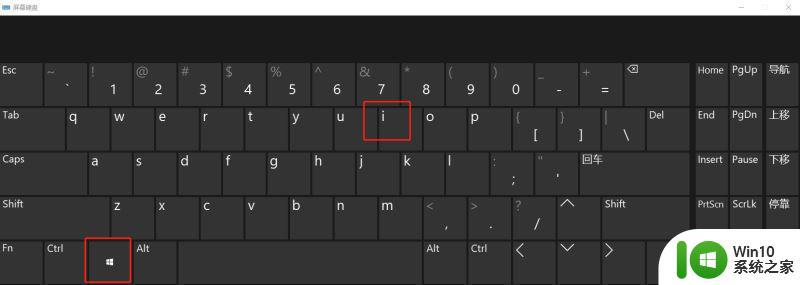
2、进入设置界面后,找到里面的“更新和安全”;

3、打开更新和安全,左侧的“修复”,点击高级启动中的“立即重新启动”按钮;
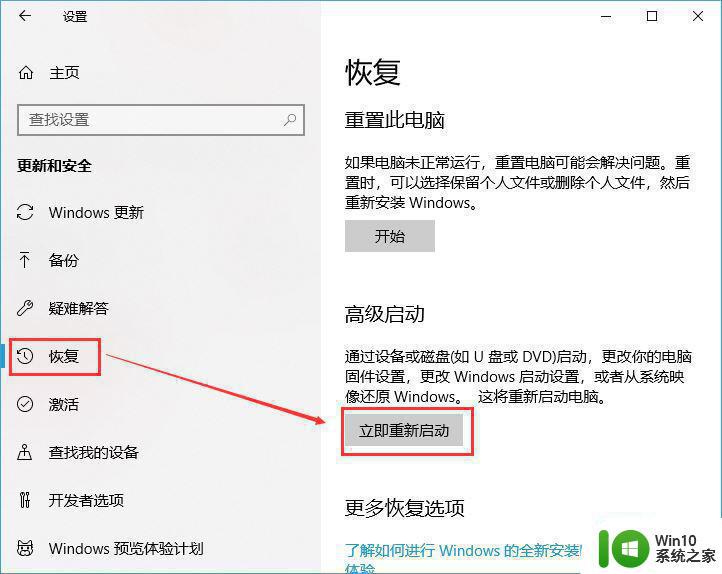
4、系统自动进入安全操作界面,选择“疑难解答”;
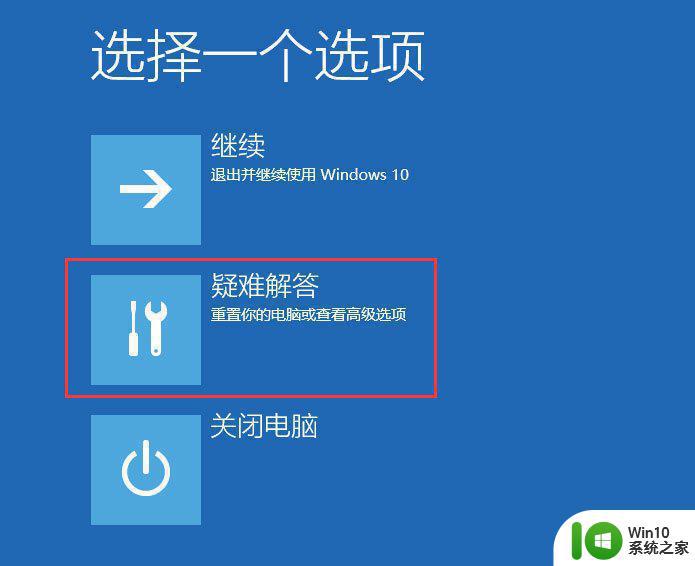
5、点击“高级选项”;
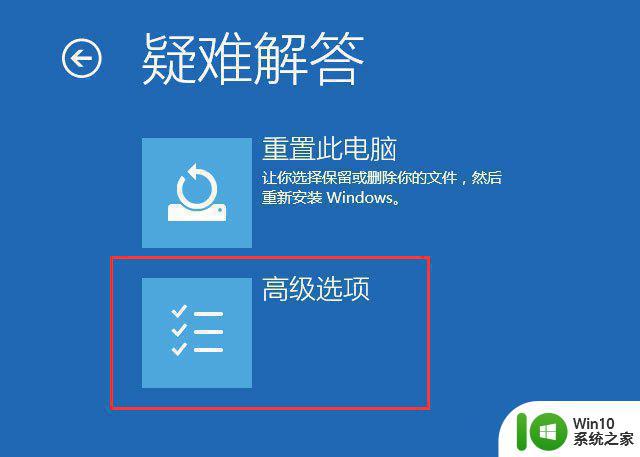
6、点击“启动设置”;
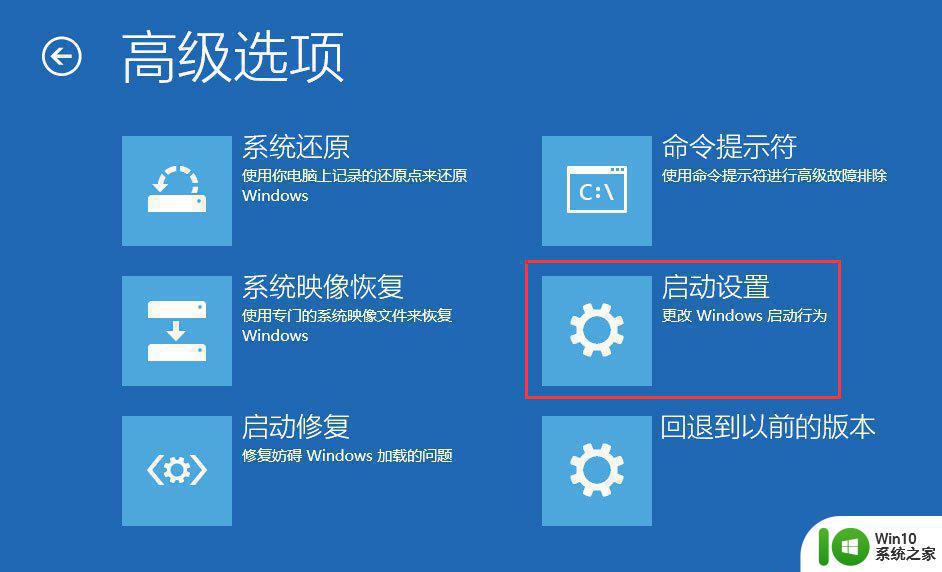
7、点击右下角的“重启”按钮;
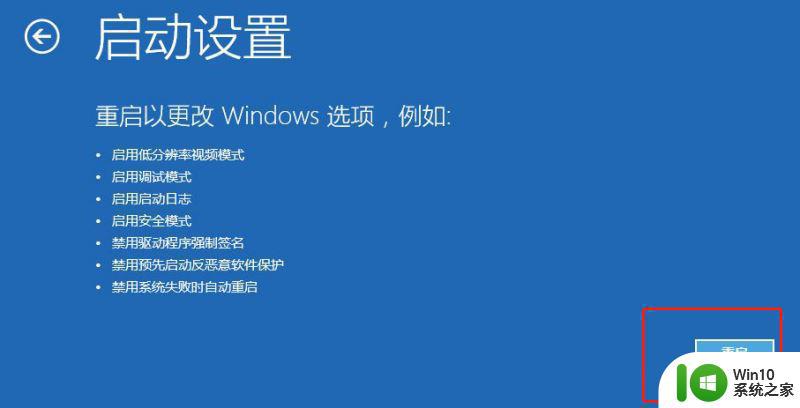
8、重启后在弹出的启动设置界面按下【F4】或4 进入“安全模式”,这样就可以正常登录了;
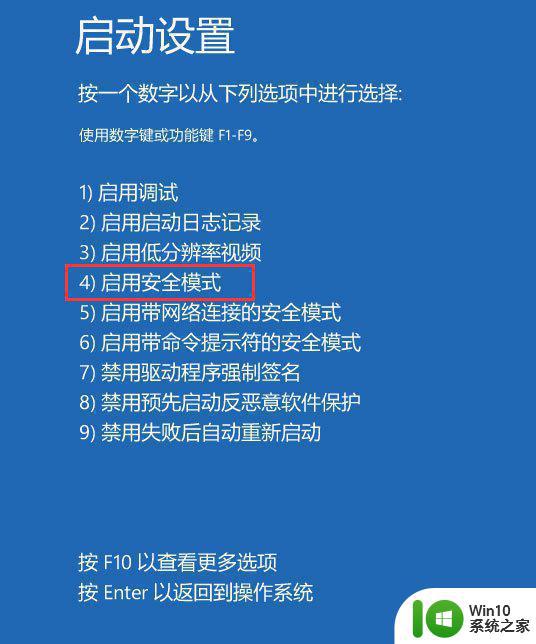
9、进入系统按下Win+R打开运行,输入【 msconfig 】 并回车,打开系统配置;
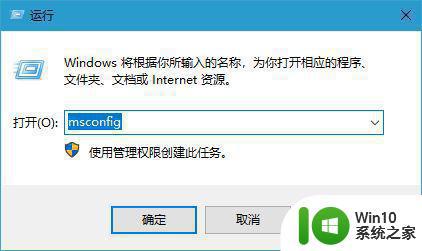
10、在系统配置的常规选卡下点击【正常启动】然后点击确定,重启电脑即可显示密码输入框!
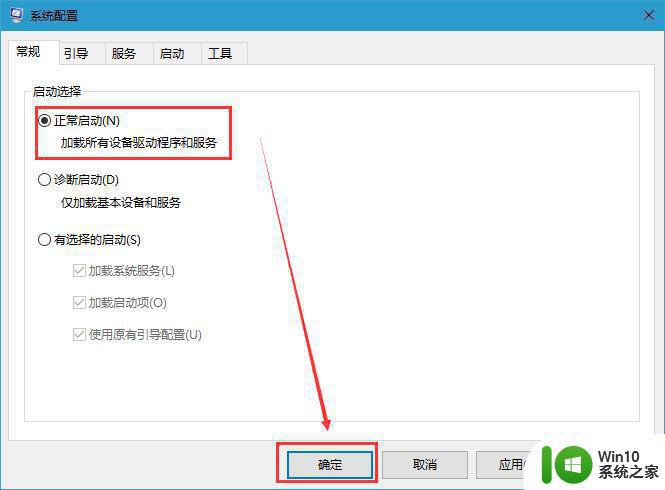
一般电脑出现错误多数原因都是驱动问题,在安装更新系统后,大家要第一时间下载360安全卫士和驱动之家进行系统修复和驱动安装升级,这样就会减少90%以上的蓝屏错误等问题。
关于win10 20h2电脑开机后密码输入框不见了的详细解决方法就给大家讲解到这边了,有遇到一样情况的用户们可以学习上面的方法步骤来进行解决吧。
win10 20h2电脑开机后密码输入框不见了如何解决 win10 20h2开机后不显示密码输入框怎么办相关教程
- w10电脑开机锁屏界面没有显示密码输入框解决方法 w10电脑锁屏界面密码输入框消失怎么办
- win10wifi密码框无法输入的解决方法 win10wifi密码不能输入怎么办
- win10开机输入账号密码后黑屏 win10开机输入密码后黑屏只显示鼠标解决方法
- win10输入登录密码后一直在转圈无法进入系统怎么办 如何解决win10输入开机密码后一直在转圈的问题
- win10开机输入密码后重启的解决方法 win10在输入密码界面一直重启怎么修复
- win10改了开机密码后,每次开机都显示密码错误 Win10登录用户名或密码不正确怎么解决
- win10 20H2搜狗输入法不见了的恢复步骤 win1020H2搜狗输入法不显示如何解决
- 如何解决win10输完密码一直转圈圈进不去的问题 win10登录密码输入后无法进入系统怎么办
- win10连接wifi无法输入密码如何解决 win10wifi密码框无法输入怎么回事
- win10启动没有输入密码界面怎么办 win10密码框无法弹出
- win10登录密码后一直转圈解决方法 win10开机密码输入正确后一直转圈怎么办
- win10输入密码后加载很久的解决方法 win10输入密码后需要加载很久怎么办
- win10系统运行战地3提示directx error错误的解决方法 win10系统运行战地3提示directx error错误的解决方法
- win10系统Edge浏览器下载页面乱码怎么办 Win10系统Edge浏览器下载页面显示乱码怎么解决
- w10电脑老是弹出垃圾广告怎么阻止 w10电脑如何阻止垃圾广告弹出
- 戴尔成就3670装win10出现decompression error的解决方案 戴尔3670装win10出现decompression error如何解决
win10系统教程推荐
- 1 笔记本win10玩游戏不能全屏两边是黑边怎么解决 win10笔记本玩游戏黑边解决方法
- 2 笔记本电脑win10只剩下飞行模式怎么办 笔记本电脑win10飞行模式无法关闭怎么办
- 3 我的世界win10此产品无法在该设备上运行怎么办 我的世界win10无法在电脑上运行怎么办
- 4 win10正式版怎么重新开启磁贴?win10开启磁贴的方法 win10正式版如何重新设置磁贴
- 5 移动硬盘在win10系统无法访问参数错误如何修复 移动硬盘参数错误win10系统无法访问怎么办
- 6 win10打不开微软商店显示错误代码0x80072efd如何修复 win10微软商店无法打开怎么办
- 7 win10系统dotnetfx35setup点开没反应了处理方法 Win10系统dotnetfx35setup点开没反应怎么办
- 8 windows10清理dns缓存的最佳方法 Windows10如何清理DNS缓存
- 9 更新win10没有realtek高清晰音频管理器怎么解决 win10更新后找不到realtek高清晰音频管理器解决方法
- 10 win10电脑提示kernelbase.dll文件错误修复方法 win10电脑kernelbase.dll文件缺失怎么办
win10系统推荐
- 1 雨林木风ghost w10企业家庭版32系统下载v2023.02
- 2 雨林木风ghostwin1032位免激活专业版
- 3 游戏专用win10 64位智能版
- 4 深度技术ghost win10稳定精简版32位下载v2023.02
- 5 风林火山Ghost Win10 X64 RS2装机专业版
- 6 深度技术ghost win10 64位专业版镜像下载v2023.02
- 7 联想笔记本ghost win10 64位快速旗舰版v2023.02
- 8 台式机专用Ghost Win10 64位 万能专业版
- 9 ghost windows10 64位精简最新版下载v2023.02
- 10 风林火山ghost win10 64位官方稳定版下载v2023.02